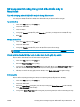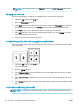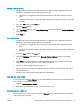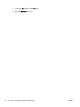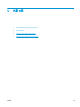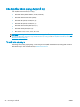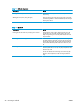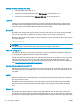HP Color LaserJet CP5220 Series - User Guide
Sử dụng in hai mặt tự động
1.
Nạp giấy vào một trong các khay để đủ in nhiệm vụ in. Nếu bạn định nạp giấy đặc biệt như là
tiêu đề thư, hãy nạp giấy này theo một trong các cách sau:
●
Đối với khay 1, nạp giấy tiêu đề thư mặt quay lên trên với cạnh dưới cùng tiếp vào máy in
trước.
●
Với tất cả các khay khác, nạp giấy tiêu đề thư mặt trước úp xuống với cạnh trên cùng ở phía
sau khay.
2.
Trên menu File (Tập tin), bấm Print (In).
3.
Mở menu Layout (Bố cục).
4.
Cạnh Two-Sided (Hai Mặt), chọn Long-Edge Binding (Đóng Cạnh Dài) hoặc Short-Edge Binding
(Đóng Cạnh Ngắn).
5.
Nhấp Print (In).
In hai mặt thủ công
1.
Nạp giấy vào một trong các khay để đủ in nhiệm vụ in. Nếu bạn định nạp giấy đặc biệt như là
tiêu đề thư, hãy nạp giấy này theo một trong các cách sau:
●
Đối với khay 1, nạp giấy tiêu đề thư mặt quay lên trên với cạnh dưới cùng tiếp vào máy in
trước.
●
Với tất cả các khay khác, nạp giấy tiêu đề thư mặt trước úp xuống với cạnh trên cùng ở phía
sau khay.
2.
Trên menu File (Tập tin), bấm Print (In).
3.
Trên menu Finishing (Hoàn thành), chọn Manually Print on 2nd Side (In Thủ công trên Mặt
Thứ 2).
4.
Nhấp Print (In). Hãy thực hiện theo các hướng dẫn trong cửa sổ pop-up hiển thị trên màn hình
máy tính trước khi lắp xếp giấy ra vào khay 1 để in phần thứ hai.
5.
Đến máy in, và lấy hết giấy trắng trong khay 1 ra.
6.
Đặt chồng giấy đã in vào khay 1 với mặt quay lên, cạnh dưới nạp vào máy in trước. Bạn
phải
in
mặt thứ hai từ khay 1.
7.
Nếu được nhắc, nhấn nút panen điều khiển thích hợp để tiếp tục.
Cài đặt tùy chọn màu
Sử dụng menu sổ xuống Color Options (Tùy chọn Màu) để kiểm soát cách các màu này sẽ được xuất
và in ra từ các chương trình phần mềm.
1.
Nhấp vào Show Advanced Options.
2.
Điều chỉnh các cài đặt riêng cho chữ, hình đồ họa và hình chụp.
Sử dụng menu Dịch vụ
Nếu sản phẩm được nối mạng, hãy sử dụng menu Services (Dịch vụ) để xem thông tin về sản phẩm
và tình trạng nguồn cung cấp.
VIWW Sử dụng các tính năng trong trình điều khiển máy in Macintosh 31